
一些网友想要用到win10电脑截屏的功能来截取页面全部内容,但是还不清楚win10电脑如何截屏整个页面。操作很简单,只需用到快捷键即可实现,下面就给大家展示详细的win10电脑截屏整个页面的方法。
工具/原料:
系统版本:windows10系统
品牌型号:惠普星14air
方法/步骤:
方法一:全屏截图(自动保存)
如果仅是截取屏幕上的内容,不需要编辑的话。可以直接使用win10自带的截图快速截取图片,只需按下快捷键win+shift+S即可进入截屏状态。选择需要截取的部分截取图片。再ctrl+V复制到文件中就可以了。

方法二:全屏截图(不自动保存)
直接按下键盘的Print Screen键或Prt Sc SysRq键,就可以实现全屏截图,但是不会保存到本地,而是保存在剪贴板。接下来只需要在任意的图片软件中进行粘贴 或者直接粘贴到微信或qq发送送窗口(比如说Windows 自带的画图软件)即可。
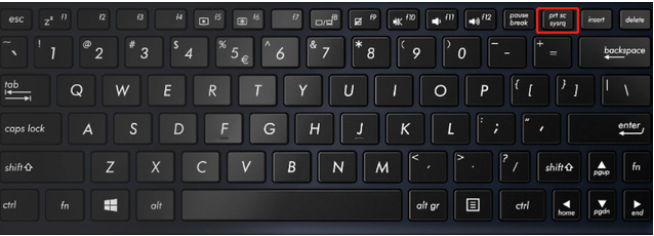
总结:
以上便是win10电脑截屏整个页面的操作方法,使用不同的快捷键可以达到不同的截图效果,有需要的小伙伴可以根据自己的需要选择合适的方法操作。






 粤公网安备 44130202001059号
粤公网安备 44130202001059号